Les 5 meilleures applications de machine virtuelle pour Mac (idéales pour exécuter Windows)
Même si vous préférez travailler sur un Mac, il est possible que vous deviez exécuter certaines applications Windows uniquement sur votre système. Vous devrez peut-être même exécuter un autre système d'exploitation, comme Linux, sur votre Mac.
C'est là qu'interviennent les machines virtuelles (VM). Le logiciel de machine virtuelle vous permet d'exécuter une simulation d'un ordinateur secondaire sur votre ordinateur portable ou de bureau.
Avec une machine virtuelle, vous pouvez utiliser des applications Windows (ou celles sur d'autres plates-formes) sur votre Mac sans avoir à acheter un deuxième ordinateur. Voici les meilleures applications de machine virtuelle pour Mac.
1. VirtualBox
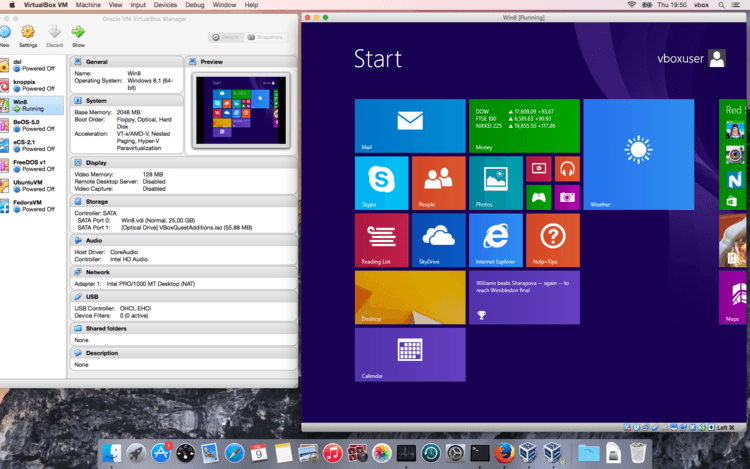
VirtualBox est un logiciel de machine virtuelle gratuit et open source d'Oracle. Il a été conçu pour les développeurs et les professionnels de l'informatique, de sorte que VirtualBox vous offre un grand contrôle sur vos environnements virtuels.
VirtualBox prend en charge un grand nombre de systèmes d'exploitation invités depuis Windows 98, et vous pouvez même exécuter vos propres serveurs. L'interface a l'air assez datée et n'est pas aussi rationalisée que les autres logiciels de machine virtuelle, bien que VirtualBox ait apporté quelques améliorations qui lui donnent plus de raffinement.
L'interface de VirtualBox peut être intimidante, car elle montre beaucoup de détails techniques et de spécifications sans beaucoup de conseils ou de descriptions pour les débutants. La création d'une nouvelle machine virtuelle prend beaucoup plus de temps que dans Parallels Desktop ou VMWare Fusion Player, et vous aurez besoin de connaître des détails tels que la quantité de RAM, les cœurs de processeur et l'espace disque dur à allouer à votre VM.
Rendant le processus encore plus difficile, VirtualBox n'offre aucune sorte de support technique aux utilisateurs, vous devrez donc trouver de l'aide dans les guides gratuits sur son site Web ou dans les forums d'utilisateurs. Bien que le logiciel VirtualBox lui-même soit gratuit, vous devrez peut-être obtenir une licence pour votre copie de Windows installée sur la machine virtuelle si vous souhaitez l'utiliser à long terme.
Téléchargement: VirtualBox (gratuit)
2. Camp d'entraînement
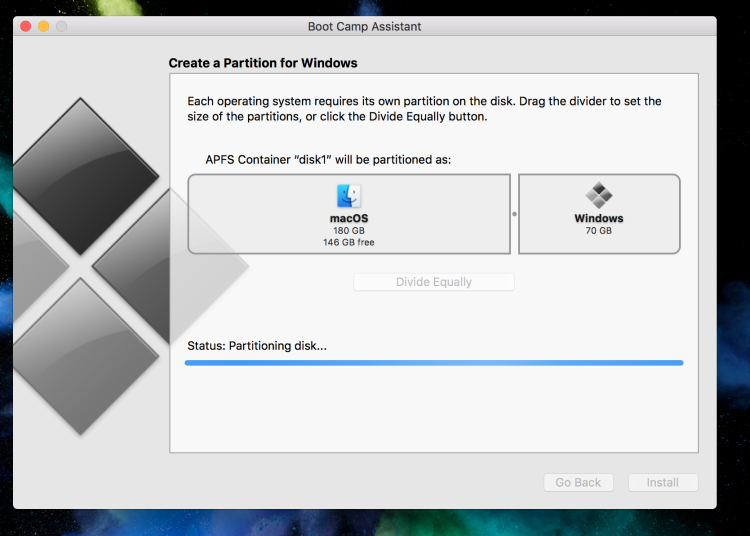
Boot Camp est un utilitaire gratuit fourni avec votre Mac qui vous permet d' exécuter Windows avec macOS . L'application Boot Camp Assistant met de côté une partie de votre disque dur pour installer Windows. Cela vous permet de choisir de vous connecter à Windows ou à macOS chaque fois que vous démarrez votre Mac, un processus appelé double démarrage.
Lorsque vous êtes connecté à Windows, vous pouvez exécuter des applications Windows à pleine vitesse en utilisant toute la mémoire disponible et les cœurs de processeur. Cela contraste avec les machines virtuelles, qui ne peuvent utiliser qu'un pourcentage défini de ressources (puisque votre système d'exploitation hôte est toujours en cours d'exécution).
Bien que Boot Camp soit gratuit, vous devrez acheter une licence Windows si vous souhaitez utiliser toutes les fonctionnalités de l'édition Windows que vous installez. De plus, lorsque vous êtes connecté à Windows, vous perdez l'accès à macOS, vous ne pouvez donc pas utiliser vos applications Windows et Mac simultanément.
Malheureusement, si vous possédez un Apple Silicon Mac (avec la puce M1), vous n'aurez pas du tout accès à Boot Camp. Sinon, c'est l'un des moyens les plus simples de profiter pleinement de l'expérience Windows sur votre Mac sans perdre de puissance ou de fonctionnalité.
Visite: Boot Camp (gratuit)
3. VMWare Fusion Player
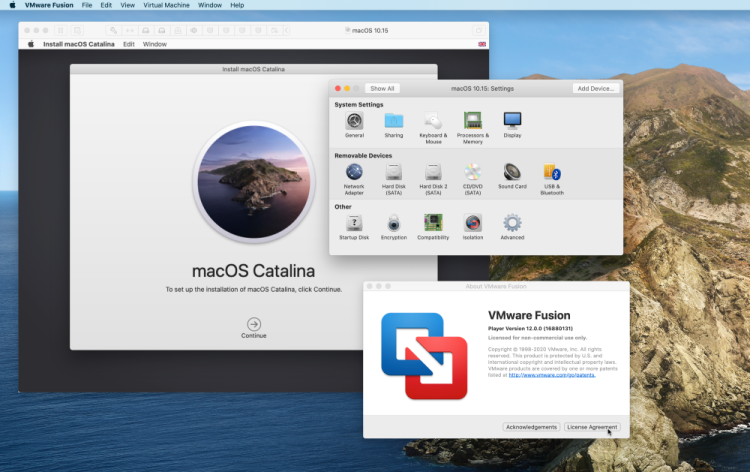
VMWare est un gros frappeur dans le domaine de la virtualisation. Bien qu'il se concentre principalement sur les solutions d'entreprise à grande échelle, VMWare Fusion Player est conçu pour les utilisateurs à domicile.
VMWare Fusion peut s'exécuter en tant qu'émulation Windows plein écran ou en mode Unity, ce qui vous permet d'utiliser des applications Windows à partir de votre bureau macOS. La dernière version au moment de la rédaction, VMWare Fusion 12 Player, est compatible avec les versions les plus récentes de macOS (y compris Big Sur).
Cette dernière édition a été conçue pour être plus conviviale que les versions précédentes, tout en offrant des fonctionnalités avancées qui plaisent aux développeurs d'applications ou aux amateurs de technologie. Le prix est un peu élevé pour un usage domestique, surtout en plus de la licence Windows. Heureusement, une licence d'utilisation personnelle gratuite pour Fusion est disponible pour les utilisateurs à domicile, les étudiants et les groupes similaires.
Téléchargement: VMWare Fusion Player (149 $, licence gratuite disponible)
4. Parallels Desktop pour Mac
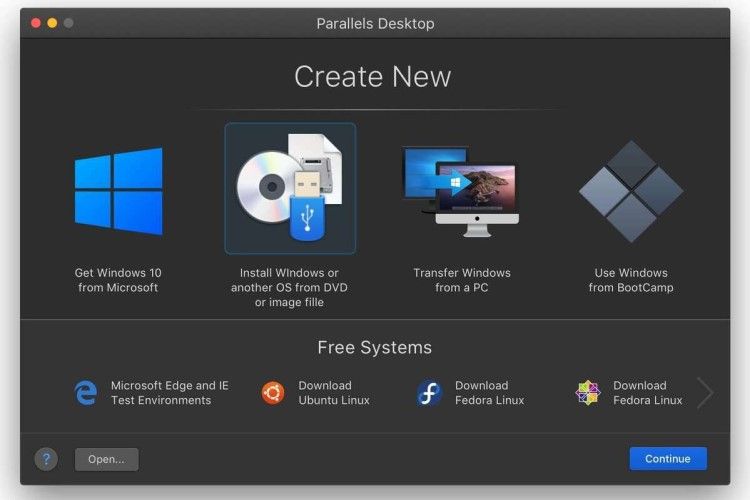
Parallels Desktop est une application de machine virtuelle conviviale qui vous permet d'exécuter Windows à partir de votre bureau macOS. Parallels a deux modes: Le mode Coherence vous permet de masquer l'interface Windows tout en continuant à utiliser les applications Windows à partir de votre bureau macOS. Le mode par défaut fait que l'interface Windows s'adapte à tout l'écran, ce qui donne l'impression que vous utilisez un PC.
La version 16, la dernière version au moment de la rédaction, est compatible avec toutes les versions de macOS, y compris Big Sur. Il possède de nombreuses fonctionnalités pratiques, telles que le partage d'imprimantes entre macOS et Windows, le zoom et la rotation à l'aide de gestes multi-touch, et la prise en charge de DirectX et OpenGL 3.2. Vous pouvez également copier, coller et partager des fichiers entre vos postes de travail hôte et invité , et accéder à une assistance technique 24h / 24 et 7j / 7.
Parallels Desktop dispose d'une interface simplifiée, facile à apprendre même en tant que débutant, et elle est moins chère que les autres logiciels de machine virtuelle complets. Cependant, gardez à l'esprit que si vous souhaitez activer votre copie de Windows, vous devez toujours acheter une licence Windows pour la machine virtuelle.
Téléchargement: Parallels Desktop (à partir de 79 $, essai gratuit de 14 jours disponible)
5. Crossover
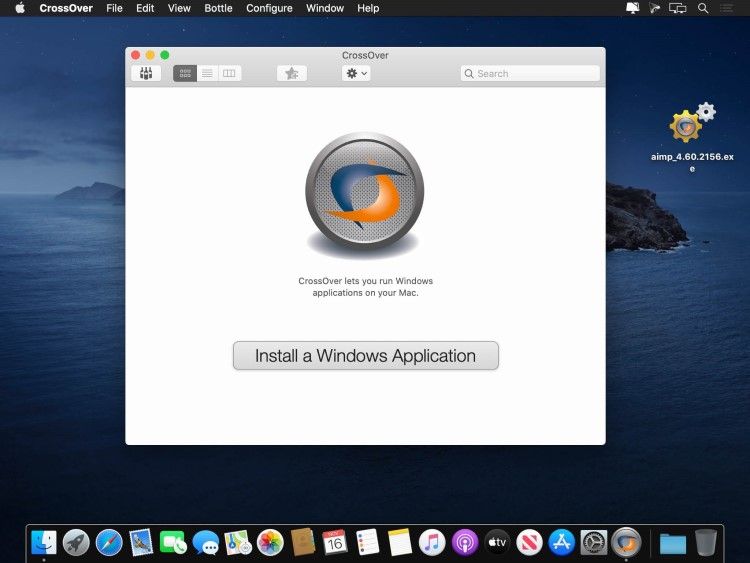
Crossover est une application développée par Codeweavers. Il utilise le logiciel open source Wine pour exécuter des applications Windows directement à partir de votre bureau Mac sans avoir besoin d'une machine virtuelle.
Étant donné que Crossover ne crée pas de bureau distinct, vous n'avez pas besoin d'acheter une licence Windows pour exécuter des applications Windows. Cela signifie également que Crossover ne nécessite pas de mémoire supplémentaire ni de puissance de processeur pour exécuter un deuxième système d'exploitation, vous obtiendrez donc de meilleures performances pour des tâches telles que les logiciels d'édition graphique.
L'inconvénient de Crossover est qu'il ne peut pas exécuter toutes les applications Windows et que les nouvelles versions peuvent prendre un certain temps pour rejoindre le catalogue de compatibilité. Cela dit, vous pouvez facilement consulter la liste des applications disponibles de Crossover pour vous assurer qu'il prend en charge tous les logiciels que vous devez utiliser avant de l'acheter, et il dispose d'un formulaire pour demander un nouveau logiciel.
Dans l'ensemble, Crossover est une excellente solution économique si vous avez juste besoin d'exécuter des applications Windows sans recréer l'ensemble du système d'exploitation Windows.
Téléchargement: Crossover (à partir de 39,95 $, essai gratuit de 14 jours disponible)
Les meilleures applications pour les machines virtuelles Mac
Vous savez maintenant quelles applications de machine virtuelle pour Mac sont vos meilleurs choix. Savoir quelles applications Windows vous devrez utiliser vous aidera à prendre votre décision ici. La plupart des logiciels de machine virtuelle ne sont pas assez puissants pour exécuter des jeux vidéo ou des logiciels d'édition graphique gourmands en ressources. Il vaut mieux utiliser un double démarrage pour ceux-ci.
Vous ne devriez pas non plus dépenser beaucoup d'argent sur un programme de machine virtuelle avancé si vous n'avez besoin que d'utiliser des applications de base comme Internet Explorer.
